Перезапустіть ПК у Windows RE, щоб увімкнути безпечний режим
- Якщо у вас виникли певні проблеми з комп’ютером з Windows, ви можете їх усунути, завантажившись у безпечному режимі.
- Ви можете налаштувати конфігурацію системи, щоб примусово запускати Windows 10 у безпечному режимі.
- Якщо ви не можете пройти повз екран входу, дотримуйтесь інструкцій, наведених у цій статті, щоб отримати доступ до безпечного режиму
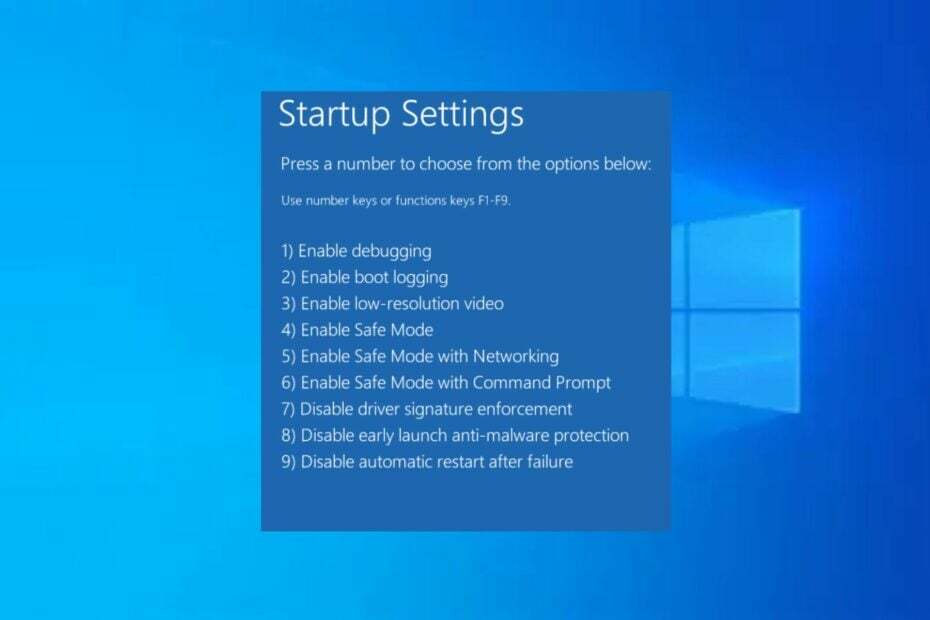
XВСТАНОВИТИ, НАТИСНУВШИ ЗАВАНТАЖИТИ ФАЙЛ
- Завантажте Restoro PC Repair Tool який поставляється із запатентованими технологіями (патент доступний тут).
- Натисніть Розпочати сканування щоб знайти проблеми з Windows, які можуть спричиняти проблеми з ПК.
- Натисніть Відремонтувати все щоб вирішити проблеми, що впливають на безпеку та продуктивність вашого комп’ютера.
- Restoro завантажив 0 читачів цього місяця.
Безпечний режим завантажує Windows у базовому стані, використовуючи мінімальну колекцію файлів і драйверів. The Безпечний режим існує опція, яка допоможе вам усунути неполадки Windows.
Якщо ви не знаєте, як увійти в безпечний режим Windows 10, ми розповімо вам кілька різних методів, як почати Windows 10 у безпечному режимі.
- Що означає запустити в безпечному режимі?
- Як завантажити Windows 10 у безпечному режимі?
- 1. Використовуйте програму Налаштування
- 2. Увімкніть клавішу F8, щоб увійти в безпечний режим
- 3. Тричі вимкніть комп’ютер, щоб перейти в безпечний режим
- 4. Використовуйте інструмент конфігурації системи
- 5. Увійдіть у безпечний режим із екрана входу
Що означає запустити в безпечному режимі?
Запуск у безпечному режимі означає просто завантаження операційна система (ОС) з обмеженим набором драйверів, служб і програм. Коли Windows запускається нормально, вона завантажує всі драйвери та служби, необхідні для роботи операційної системи та всього встановленого на ній програмного забезпечення.
Однак деякі з цих драйвери та служби можуть викликати проблеми і перешкоджають належному запуску Windows. Отже, безпечний режим дозволяє усунути ці проблеми, запустивши Windows лише з мінімальною кількістю необхідних драйверів і служб.
Оскільки Windows використовує базовий набір драйверів і служб із мінімальною функціональністю, це означає, що деякі функції та програми можуть не працювати. Отже, безпечний режим у ПК з Windows 10 — це скорочена версія вашого комп’ютера.
Як завантажити Windows 10 у безпечному режимі?
1. Використовуйте програму Налаштування
- Натисніть вікна + я ключі, щоб відкрити Налаштування додаток
- Натисніть на Оновлення та безпека на правій панелі.
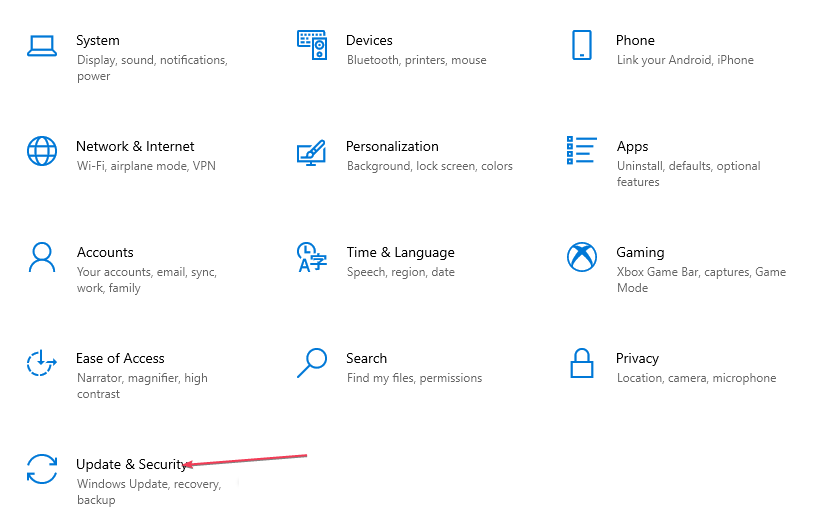
- Далі виберіть Відновлення на лівій панелі. Під Розширений запуск, натисніть Перезапустіть зараз.

- Після перезавантаження комп’ютера на Виберіть варіант екран, виберіть Усунення несправностей

- Потім натисніть на Розширені опції. Виберіть Параметри запуску.

- Виберіть F4 щоб запустити комп’ютер у безпечному режимі та натисніть Перезапустіть.

Використовуючи Програма налаштувань Windows, ви можете запустити Windows 10 у безпечному режимі під час завантаження.
2. Увімкніть клавішу F8, щоб увійти в безпечний режим
- Клацніть лівою кнопкою миші старт кнопку та тип cmd у вікні пошуку.
- Клацніть правою кнопкою миші Командний рядок із результатів пошуку та виберіть Запустити від імені адміністратора на правій панелі.
- Далі вставте наступну команду у вікно командного рядка та натисніть Введіть:
bcdedit /set {default} bootmenupolicy legacy
- Тепер вимкніть комп’ютер і знову ввімкніть його.
- Перш ніж щось з’явиться на екрані, натисніть F8 неодноразово до Параметри завантаження з’являться на вашому екрані.
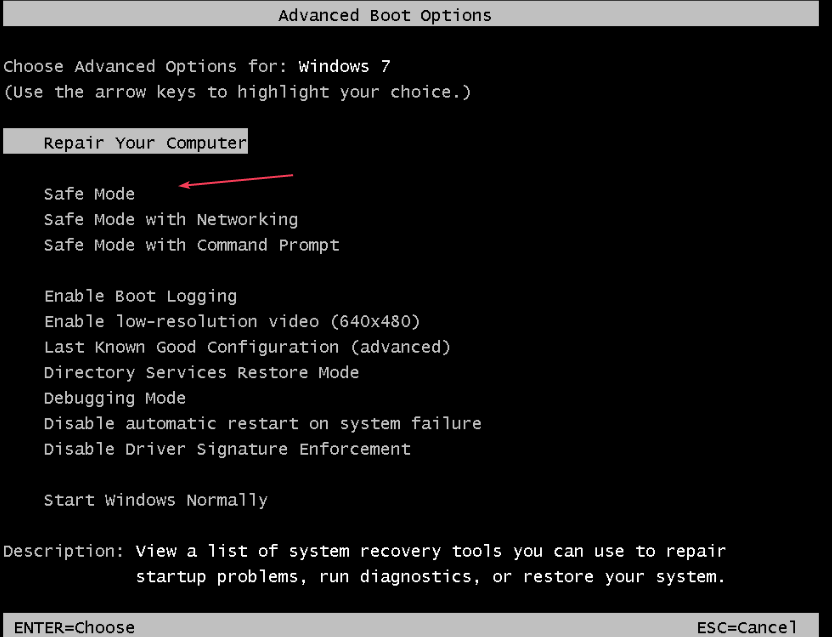
- Виберіть Безпечний режим з меню.
Порада експерта:
СПОНСОРОВАНО
Деякі проблеми з ПК важко вирішити, особливо коли мова йде про пошкоджені сховища або відсутні файли Windows. Якщо у вас виникли проблеми з виправленням помилки, ваша система може бути частково зламана.
Ми рекомендуємо встановити Restoro, інструмент, який просканує вашу машину та визначить несправність.
Натисніть тут завантажити та почати ремонт.
Якщо параметри завантаження не відображаються, а ваша Windows запускається нормально, можливо, ви не натиснули клавішу F8 раніше.
3. Тричі вимкніть комп’ютер, щоб перейти в безпечний режим
- Вимкніть комп'ютер. Натисніть Кнопка живлення щоб увімкнути його знову.
- Коли комп’ютер завантажиться, натисніть і утримуйте Кнопка живлення протягом 4-5 секунд, доки комп’ютер не вимкнеться.
- Повторіть той самий процес 3 рази.
- Тепер знову запустіть комп’ютер і запустіть його. Тепер він повинен увійти Режим автоматичного ремонту. Зачекайте, поки Windows виконає діагностику ПК, і виберіть Розширені опції.
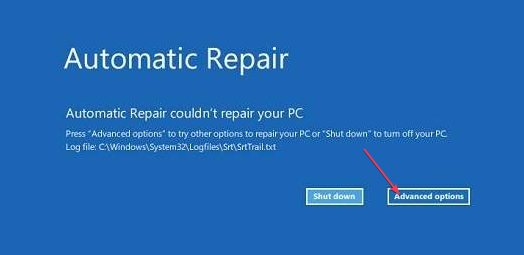
- Далі натисніть на Усунення несправностей.

- Потім натисніть на Розширені опції і натисніть на Параметри запуску.

- Прес 4 щоб увімкнути безпечний режим або натисніть 5 для безпечного режиму з мережею.

Тричі вимкнувши комп’ютер, ви переконаєтеся, що сталася помилка, яку потрібно виправити.
- 3 способи підключити мережевий диск у Windows 10
- Викрадення DLL: що це таке та як його безпечно зупинити?
- Хочете використовувати Spot Fix на фотографіях у Windows 11? Ось як
- 3 способи захисту паролем папки в Windows 10
- Клацніть лівою кнопкою миші старт кнопку та тип msconfig у полі пошуку та виберіть Конфігурація системикорисність.
- Перейдіть до Завантаження вкладку, а потім поставте прапорець Безпечне завантаження і натисніть в порядку.
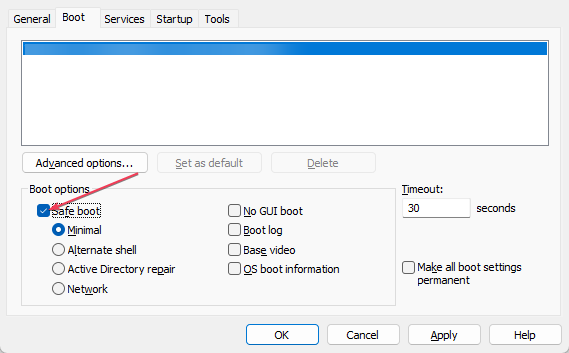
- Коли буде запропоновано, натисніть на Перезапустіть кнопку для входу в безпечний режим.
Щоб вимкнути цю функцію, виконайте ті самі кроки, зніміть прапорець «Безпечне завантаження» та перезавантажте ПК.
5. Увійдіть у безпечний режим із екрана входу
- Перейшовши на екран входу, утримуйте кнопку Shift і натисніть кнопку Кнопка живлення у нижній правій частині екрана. Потім виберіть Перезапустіть.
- The Відновлення Windows Тепер відобразиться екран (WinRE). Натисніть на Усунення несправностей.

- Натисніть на Розширений варіант і натисніть на Параметри запуску.

- Тепер натисніть на Перезапустіть кнопку.
- Прес 4 до Увімкніть безпечний режим або натисніть 5 для Безпечний режим із мережею.

Якщо ви можете завантажити комп’ютер на екран входу, виконайте наведені вище дії, щоб увійти в безпечний режим Windows 10.
І це все про те, як запустити Windows 10 у безпечному режимі. Сподіваємось, ви зможете завантажити свій ПК у безпечному режимі будь-яким із запропонованих методів.
Крім того, ви можете ознайомитися з нашим докладним посібником, щоб дізнатися, як це зробити додати безпечний режим у меню завантаження Windows 10.
Якщо у вас є запитання чи пропозиції, не соромтеся використовувати розділ коментарів нижче.
Виникли проблеми? Виправте їх за допомогою цього інструменту:
СПОНСОРОВАНО
Якщо наведені вище поради не допомогли вирішити вашу проблему, на комп’ютері можуть виникнути глибші проблеми з Windows. Ми рекомендуємо завантаження цього інструменту відновлення ПК (оцінка «Чудово» на TrustPilot.com), щоб легко їх вирішити. Після встановлення просто натисніть Розпочати сканування кнопку, а потім натисніть на Відремонтувати все.

